簡訊通常包含重要訊息,例如驗證碼、地址或私人對話。如果您想更有效率地查看和管理 OnePlus 短信,在電腦上操作是一個明智的選擇。本文將向您介紹四種在電腦上查看 OnePlus 簡訊的實用方法。無論您喜歡使用桌面軟體、網頁介面或備份工具,總有一款適合您。
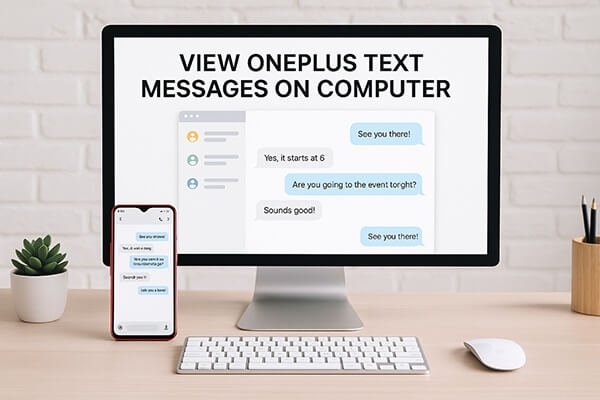
如果您正在尋找一種可靠且直接的方法來在電腦上訪問 OnePlus 短信, Coolmuster Android Assistant是一個絕佳的解決方案。這款一體式Android資料管理器可讓您直接在Windows或Mac電腦上閱讀、備份、匯出甚至列印 OnePlus 手機上的簡訊。對於因工作或法律原因需要整理或存檔簡訊的用戶來說,它尤其實用。
Android Assistant 的主要功能:
如何使用Android Assistant 在電腦上查看 OnePlus 簡訊:
01在您的電腦上下載並安裝Android Assistant(適用於Windows和 macOS)。
02使用 USB 連接線將 OnePlus 裝置連接到電腦。出現提示時,啟用 USB 偵錯。您也可以選擇透過 Wi-Fi 連線。

03偵測到您的裝置後,導覽至程式左側邊欄中的「SMS」標籤。

04您的簡訊將會顯示,並按聯絡人進行整齊分類。點擊任何主題即可查看詳細內容。
如有需要,請點選「匯出」按鈕,將郵件以您偏好的檔案格式傳輸到您的電腦。之後您可以列印或存檔這些郵件。

為了直觀地演示該過程,您可以向下滾動查看逐步視頻指南。
如果您已經將 Google Messages 用作預設簡訊應用,那麼 Google Messages for Web 是最簡單、最方便的選擇之一。它會將您的 OnePlus 簡訊即時鏡像到網頁瀏覽器上,這意味著您可以在電腦上無縫收發訊息。無需安裝其他軟體,而且完全免費。
但是,此方法確實需要兩台裝置都連接到互聯網,並且僅適用於 Google Messages,這可能會限制其他 SMS 應用程式的使用者。
步驟如下:
步驟 1. 將 Google Messages 設定為 OnePlus 手機上的預設簡訊應用程式。
步驟 2. 在您的電腦上造訪https://messages.google.com/web 。
步驟 3. 在手機上,點選 Google 資訊中的三點選單 >「裝置配對」。
步驟4. 掃描電腦螢幕上顯示的二維碼。現在,您可以直接從瀏覽器查看和回覆簡訊。

微軟推出的 Phone Link(原名 Your Phone)非常適合想要在電腦上查看 OnePlus 訊息的Windows用戶。與電腦配對後,它可以讓您在電腦上查看訊息、接收通知,甚至存取照片。
雖然設定簡單,並且與Windows 10/11 深度集成,但此方法僅適用於Windows ,並且在處理大量郵件時可能會略有延遲。具體操作如下:
步驟 1. 在Windows PC 上,開啟 Phone Link 應用程式。
第 2 步。在您的 OnePlus 手機上,從 Play Store 安裝 Link to Windows (如果未預先安裝)。
步驟 3. 在兩台裝置上使用相同的 Microsoft 帳戶登入。
步驟4.透過二維碼或手動配對設備。
步驟5.同步後,點選「訊息」標籤查看簡訊。

如果您主要想備份簡訊以便稍後查看,簡訊備份和恢復是一個輕量且高效的選擇。這款免費應用程式可讓您備份 OnePlus 簡訊並將其上傳到 Google Drive 或 Dropbox 等雲端儲存。備份完成後,您可以使用文字編輯器或 XML 檢視器在電腦上開啟這些檔案。
雖然這種方法不提供即時訊息存取或回覆功能,但它非常適合存檔重要的簡訊以供將來參考,而無需 USB 連接。
步驟如下:
步驟 1. 從 Play Store 在您的 OnePlus 裝置上安裝 SMS Backup & Restore。
第 2 步。啟動應用程式並建立簡訊的備份。

步驟 3. 將備份儲存到您的 Google Drive 或 Dropbox 帳戶。
步驟 4. 存取電腦上的備份並使用相容的檢視器(如文字編輯器或 XML 閱讀器)開啟檔案。
無論您是想在大螢幕上主動管理您的 OnePlus SMS,還是僅僅保存它們以供將來訪問,都有一種方法可以滿足您的需求:
選擇最適合您的習慣和技術舒適度的一種,以便透過電腦更輕鬆地管理簡訊。
相關文章:





